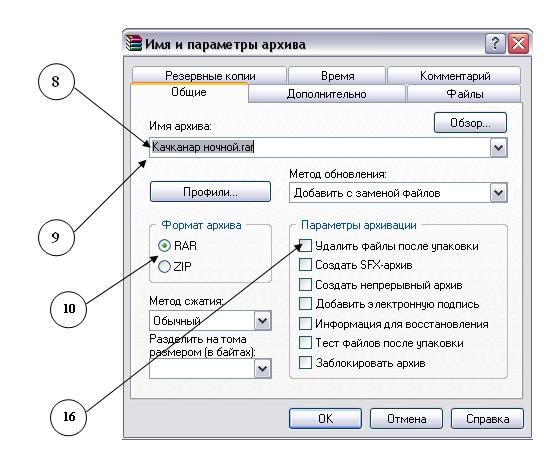Практична робота №2
Інструкційна карта з «Інформатики» Тема: Робота з програмою-архіватором WinRar. Мета роботи: навчитися виконувати різні операції з архівами Теоретична частина: 1.Що таке архіватор? 2.Які ви знаєте основні архіватори, що працюють у середовищі Windows? 3.Які вам відомі типи архіваторів що працюють в середовищі Windows? 4.В якому режимі може працювати WinZip? 5.Що таке WinZip Wizard? 6.Який пункт з’являється у меню вікна папки після інсталяції архіватора? 7.Які команди потрібно виконати щоб за архівувати файл у WinZip? 8.Який пункт потрібно вибрати у меню після натискання правої кнопки, щоб за архівувати файл у програмі WinZip? 9.Який пункт потрібно вибрати у меню після натискання правої кнопки, щоб розархівувати файл? 10.Як добавити певний файл до архіву? 11.Як повністю знищити за архівований файл? 12.Як роз архівувати файл у потрібну нам папку? 13.Як дізнатися пропонований ступінь стиснення файлів? 14.Як відкрити архів архіватора WinRar? 15.Як розархівувати файли у WinRar? Хід роботи: Створіть у своїй робочій папці (папці з вашою групою) такі папки: папку зі своїм прізвищем, в ній папки Архіви. Запустіть програму WinRar. Відкрийте на комп'ютері вчителя папку з вихідним матеріалом для практичної роботи Практикум. У цій папці зберігаються три типи файлів. Doc,. Bmp,. Exe. Дайте відповідь на питання письмово в зошиті, якого типу документи мають перераховані вище розширення? Замалюйте схематично в зошити і підпишіть області вікна:
Скопіюйте в папку Архіви файли з папки Практикум. Заархівуйте графічний файл і порівняєте розміри обох файлів. Для цього виконайте такі дії: Клацанням правої кнопки миші виділіть файл типу. Bmp Клацніть на кнопці Додати до архіву..., з'явиться діалогове вікно, що уточнює параметри архівації. Типово архівний файл має ім'я вихідного файлу.
Якщо необхідно задати інше ім'я архіву, то введіть його в полі введення імені. Виберіть формат архівного файлу, наприклад RAR. Інші параметри залиште без зміни. Клацніть по кнопці Ok. Порівняйте розміри вихідного файлу і архівного. Дані внесіть в таблицю 1. Заархівуйте файл типу. Doc і порівняйте розміри обох файлів. Дані внесіть в таблицю 1. Заархівуйте файл типу. Exe і порівняйте розміри обох файлів. Дані внесіть в таблицю 1. Видаліть вихідні файли. Заархівуйте файли у форматі архіву ZIP. Заповніть таблицю 1. отриманими даними. Увага! Можливо упаковувати файли з їх подальшим видаленням, якщо був обраний такий метод. Таблиця 1
Знайдіть файл або групу файлів, які ви хочете заархівувати із захистом паролем. Зазвичай архіватор, встановлений на комп'ютері, доступний через контекстне меню. Виділимо знайдені файли і через контекстне меню викличемо архіватор WinRar. Задамо параметри архівування. На вкладці Додатково задамо пароль. Можна вибрати опцію Показувати пароль при введенні Разархівіруєм файли. Виконати цю операцію можна подвійним кліком по файлу архіву, або через контекстне меню - Витягти файли. При розархівації запаролірованного архіву від вас будуть потрібні ввести пароль.
|